
L'Apple Watch è più di un semplice orologio. È un dispositivo versatile che si integra nella nostra vita quotidiana, aiutandoci a mantenerci in forma, a mantenerci in forma e persino a dormire meglio. Una delle sue caratteristiche fondamentali, l'allarme, si rivela preziosa per molti utenti. Questo post vuole essere la tua guida completa agli allarmi di Apple Watch, portandoti dalle nozioni di base sull'impostazione degli allarmi allo sfruttamento delle funzionalità avanzate. Immergiamoci!
Oltre ad essere una testimonianza dell'abilità innovativa di Apple, l'Apple Watch è un potente strumento per gestire il nostro tempo. La funzione sveglia è essenziale sia che tu stia impostando un promemoria per un incontro di lavoro, una sveglia dopo un pisolino o un invito a prendere i farmaci serali. Impariamo come imposta una sveglia su Apple Watch e ottimizza questa funzionalità per la tua routine.
Le nozioni di base sulla configurazione della sveglia di Apple Watch
Impostazione della sveglia su Apple Watch: una guida passo passo
Passaggio 1: apri l'app Orologio
- Premi la corona digitale sul tuo Apple Watch, per visualizzare il launcher delle app.
- Scorri l'elenco delle applicazioni e seleziona l'app Orologio toccandola.
Passaggio 2: vai all'opzione Allarme
- Incontrerai molteplici funzionalità all'interno dell'app Orologio come Orologio mondiale, Timer, Cronometro e Sveglia.
- Per il nostro scopo, tocca l'opzione Allarme per procedere.
Passaggio 3: avviare una nuova creazione di allarmi
- Se hai già impostato delle sveglie in precedenza e desideri modificarle, seleziona la sveglia specifica per accedere alle sue impostazioni.
- Per un nuovo allarme, tocca il simbolo "+" nell'angolo in alto a destra del display.
Passaggio 4: determinare l'ora della sveglia
- Dopo aver selezionato la creazione di una nuova sveglia, apparirà un'interfaccia di impostazione dell'ora.
- Regola l'ora della sveglia desiderata ruotando la Digital Crown o scorrendo verso l'alto e verso il basso Apple Orologio schermo.

Passaggio 5: specificare la frequenza dell'allarme
- Appena sotto l'impostazione dell'ora, è presente una disposizione che stabilisce la frequenza con cui questo allarme dovrebbe ripresentarsi.
- Le opzioni in genere includono tutti i giorni, solo nei giorni feriali o esclusivamente nei fine settimana. Scegli quello che si allinea alle tue esigenze toccandolo.
Passaggio 6: personalizzare il suono dell'allarme
- Per garantire che la sveglia o il promemoria siano efficaci e piacevoli, il passaggio successivo è selezionare il suono della sveglia.
- Sono disponibili molte scelte sonore, dai classici squilli di allarme ai suoni sereni della natura. Naviga e tocca il tuo tono preferito.
Passaggio 7: configura la durata dello snooze
- La funzione snooze sarà preziosa se apprezzi qualche minuto in più di riposo o di tempo prima di un appuntamento.
- Per configurarlo, tocca la funzione "Posticipa" e scegli la durata aggiuntiva preferita.
Passaggio 8: conferma le tue impostazioni
- Una volta completata tutta la personalizzazione, è fondamentale salvare queste configurazioni.
- Cerca il pulsante "Salva", che spesso si trova nell'angolo in alto a destra, e toccalo per assicurarti che tutte le impostazioni della sveglia siano memorizzate.
Passaggio 9: attiva la sveglia
- Dopo essere tornato alla schermata principale dell'allarme, assicurati che l'allarme appena creato sia attivato.
- Un interruttore verde accanto al nome della sveglia indica che è attiva e suonerà all'ora specificata.
Questi passaggi completi ti consentono di impostare un allarme sul tuo Apple Orologio una brezza. Che tu stia programmando una sveglia, un promemoria per i farmaci o una pausa di lavoro, il tuo Apple Watch ti garantirà di rimanere sempre al passo con i tempi.
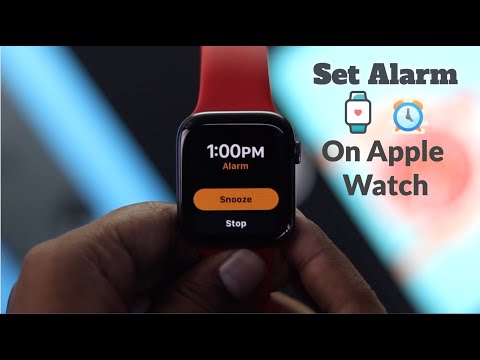
Pianificazione di più allarmi
Perché accontentarsi di uno quando puoi programmare più allarmi? Che si tratti di promemoria durante il giorno o di orari di sveglia diversi durante la settimana, ecco come fare: segui i passaggi precedenti e ripeti per tutte le sveglie di cui hai bisogno. Puoi controllare il tutorial ufficiale di Apple come pure.
Gestire gli allarmi su Apple Watch
Nel corso del tempo, le tue esigenze di allarme potrebbero cambiare. Ecco come puoi:
- Modifica: avvia l'app Sveglia, tocca la sveglia e apporta le modifiche necessarie.
- Elimina: scorri verso sinistra sulla sveglia e tocca "Elimina".
- Visualizza gli allarmi attivi: verranno visualizzati in cima all'elenco nell'app Sveglia.
Migliora la tua esperienza di allarme
Scegliere il suono della sveglia giusto: impostazioni del suono della sveglia di Apple Watch
Diverse opzioni audio ti consentono di scegliere la sveglia perfetta. Vai all'app Sveglia, tocca la sveglia e seleziona "Suono". Sfogliare l'elenco dei toni e toccare per selezionarli. Regola il volume tramite le impostazioni "Suono e feedback tattile".
La funzione sveglia di Apple Watch
Questa non è solo una sveglia: è un dolce promemoria per iniziare la giornata. Apri l'app "Orologio" sul tuo Apple Watch. Imposta l'orario di sveglia e tocca "Imposta". Fornirà un suono o una vibrazione più delicata, facilitandoti lo stato di veglia.
Utilizzo della funzione Posticipa: Posticipa sveglia su Apple Watch
A volte abbiamo bisogno di quei minuti extra. Quando suona la sveglia, vedrai l'opzione "Posticipa". Toccalo. La sveglia suonerà nuovamente dopo 9 minuti (se non è stato impostato altro).
Allarmi di sola vibrazione
Per chi preferisce la discrezione o il silenzio. Vai alle impostazioni "Suono e Haptics". Abbassa il cursore del volume, assicurandoti che "Haptic" sia abilitato.
Sveglia della buonanotte per Apple Watch
Un programma di sonno regolare è fondamentale. Nell'app "Orologio", seleziona "Ora di andare a dormire". Imposta l'ora di andare a dormire e quella di svegliarti. L'orologio ti ricorderà quando è ora di dormire e svegliarsi e probabilmente attivare la modalità notturna.
Domande frequenti: funzionalità di allarme di Apple Watch
Posso impostare sveglie tramite Siri sul mio Apple Watch?
Assolutamente! Alza il polso e dì: "Ehi Siri, imposta una sveglia per [ora]". Dovrebbe essere tutto impostato!
Posso impostare più sveglie sul mio Apple Watch?
Sì, puoi impostare più sveglie sul tuo Apple Watch. Per fare ciò, avvia l'app Orologio, tocca Sveglia e utilizza il simbolo "+" per aggiungere tutti gli allarmi di cui hai bisogno. Ogni sveglia può avere la propria ora e le proprie impostazioni.
Come posso modificare il suono della sveglia sul mio Apple Watch?
Per modificare il suono della sveglia, vai all'opzione Sveglia nell'app Orologio. Seleziona l'allarme specifico, quindi tocca l'opzione audio. Ti verrà presentato un elenco di toni tra cui scegliere. Seleziona il tuo tono preferito per impostarlo.
C'è una funzione snooze sulla sveglia dell'Apple Watch?
Assolutamente! Quando suona una sveglia sul tuo Apple Watch, ti verrà presentata l'opzione "Posticipa". Se toccato, l'allarme verrà messo in pausa e quindi suonerà di nuovo dopo una durata predefinita di 9 minuti.
Posso impostare una sveglia ripetuta sul mio Apple Watch?
Sì, l'Apple Watch ti consente di impostare allarmi ripetuti. Quando crei o modifichi un allarme, c'è un'opzione per scegliere la frequenza, ad esempio ogni giorno, solo nei giorni feriali o solo nei fine settimana. Basta toccare la scelta desiderata.
Come posso eliminare una sveglia sul mio Apple Watch?
Per eliminare una sveglia, avvia l'app Orologio e vai alla sezione Sveglia. Scorri verso sinistra sulla sveglia che desideri rimuovere e vedrai l'opzione "Elimina". Toccalo per rimuovere l'allarme.
Posso usare Siri per impostare una sveglia sul mio Apple Watch?
Sì, Siri può aiutarti a impostare gli allarmi. Basta alzare il polso e comandare: "Ehi Siri, imposta una sveglia per [l'ora specificata]". Siri confermerà una volta impostata la sveglia.
Esiste un'opzione di allarme con sola vibrazione per l'Apple Watch?
Certamente! Per impostare una sveglia con sola vibrazione, vai alle impostazioni "Suono e Haptics" sul tuo orologio. Abbassa il volume della sveglia, assicurandoti che l'opzione "Haptic" sia abilitata. Ciò produrrà un allarme silenzioso, basato solo sulla vibrazione.
Posso impostare una sveglia prima di andare a dormire sul mio Apple Watch?
Sì, Apple Watch offre una funzione per andare a dormire. Nell'app "Orologio", seleziona "Ora di andare a dormire". Da lì, puoi determinare l'ora di andare a dormire e quella di svegliarti e l'orologio invierà promemoria di conseguenza.
Per riassumere quanto sopra
Sfruttare tutta la potenza delle funzionalità di allarme del tuo Apple Watch ti assicura di non perdere mai un colpo. Che si tratti di personalizzare i suoni della sveglia, impostare una sveglia dolce o semplicemente gestire i promemoria quotidiani, l'Apple Watch è quello che fa per te. Personalizza l'esperienza in base alle tue esigenze e lascia che questo dispositivo sia il tuo gestore del tempo personale. Buona programmazione!






Lascia un Commento